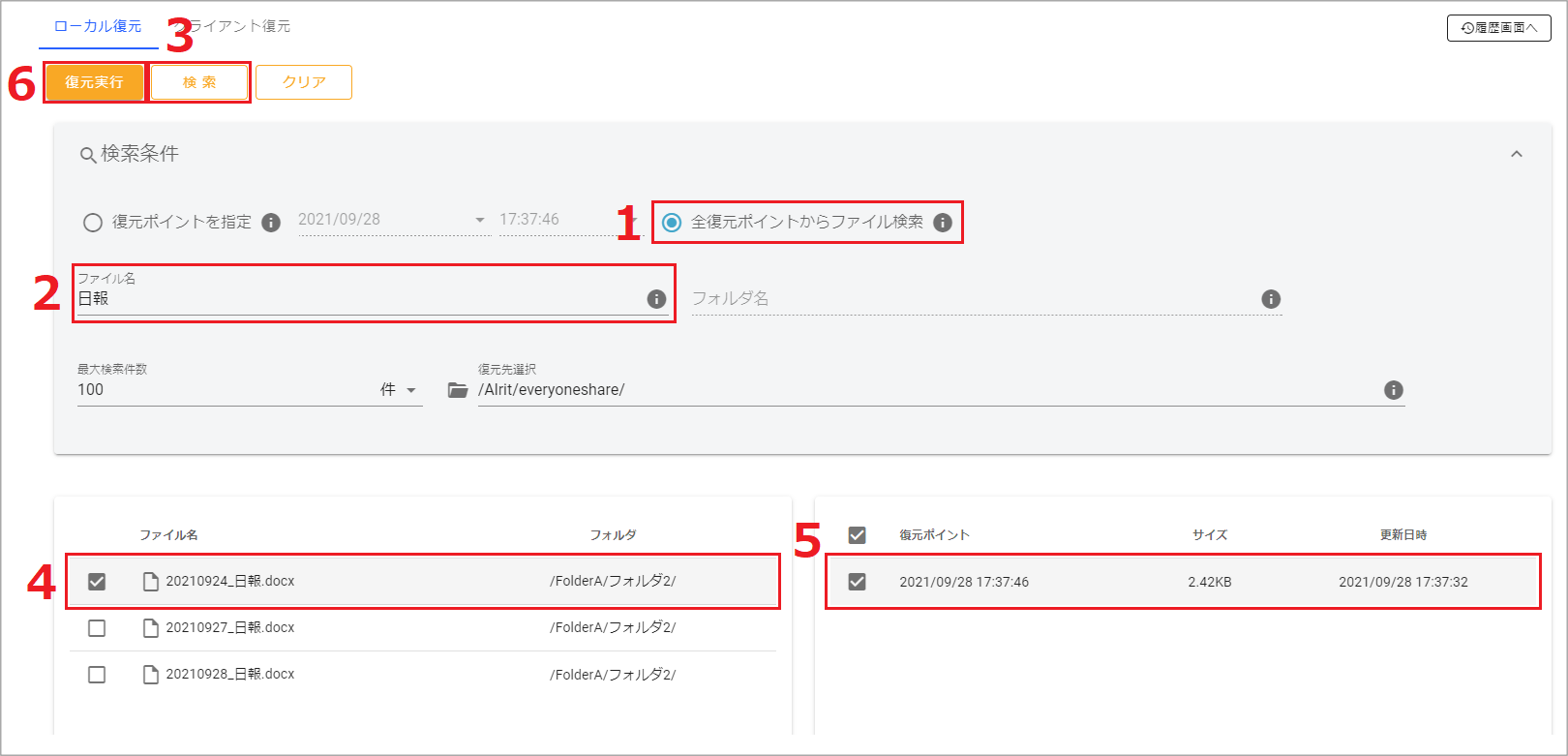ローカル復元
共有フォルダのバックアップデータからファイルやフォルダを復元します。
メインメニューの「共有フォルダ管理」をクリックし、左メニューの「復元」をクリックすると「ローカル復元」の画面が表示されます。
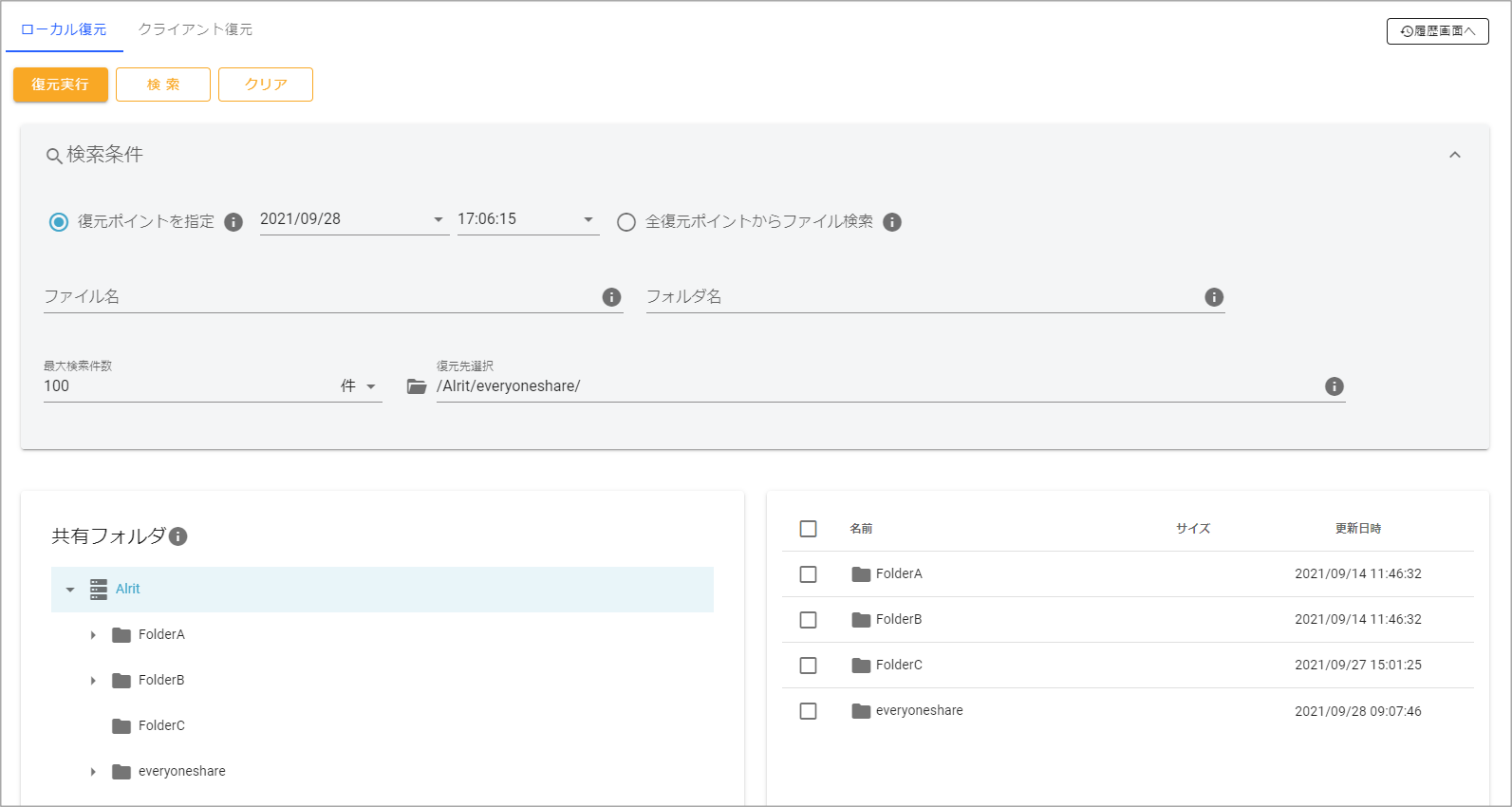
- 復元実行ボタン … 復元処理を実行します。
- 検索ボタン … ファイル名またはフォルダ名を指定して検索します。
- クリアボタン … 検索条件をクリアにします。
- 復元ポイントの指定 … どの時点のバックアップデータを復元するか選択します。
- 全復元ポイントからファイル検索 … 全てのバックアップデータから復元するファイルを選択します。
- ファイル名 … 検索したいファイル名を入力します。
- フォルダ名 … 検索したいフォルダ名を入力します。
- 最大検索件数 … 指定した件数で検索を終了します。
- 復元先選択 … 復元したデータを保存するフォルダを選択します。
復元ポイントを指定して復元
バックアップ日時を指定して、ファイルやフォルダを復元します。
【 フォルダツリーから特定のファイルやフォルダを復元する 】
- 復元ポイントを指定します。
- 画面左側「共有フォルダ」でフォルダツリーを展開し、対象フォルダを選択します。
- 画面右側から復元したいファイルやフォルダを選択します。
- [ 復元実行 ]ボタンをクリックします。
※復元先のフォルダは、everyoneshareフォルダが初期値になります。
復元データの保存先を変更する場合は、[ 復元先選択 ]ボタンをクリックしてフォルダを指定します。
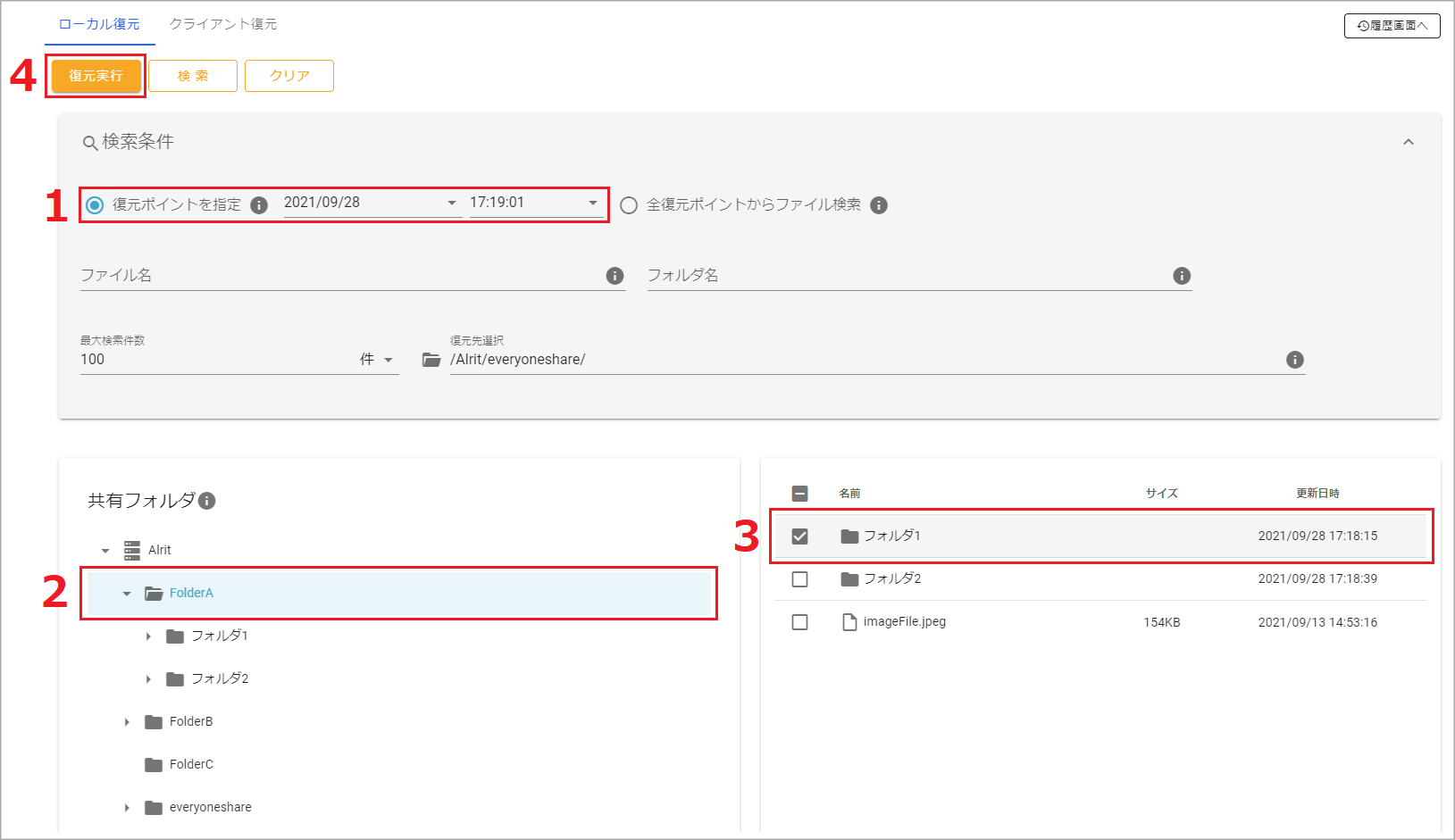
【 ファイル名またはフォルダ名を検索して復元する 】
- 復元ポイントとファイル名を指定します。
- [ 検索 ]ボタンをクリックします。
- 画面右側から復元したいファイルやフォルダを選択します。
- [ 復元実行 ]ボタンをクリックします。
※復元先のフォルダは、everyoneshareフォルダが初期値になります。
復元データの保存先を変更する場合は、[ 復元先選択 ]ボタンをクリックしてフォルダを指定します。
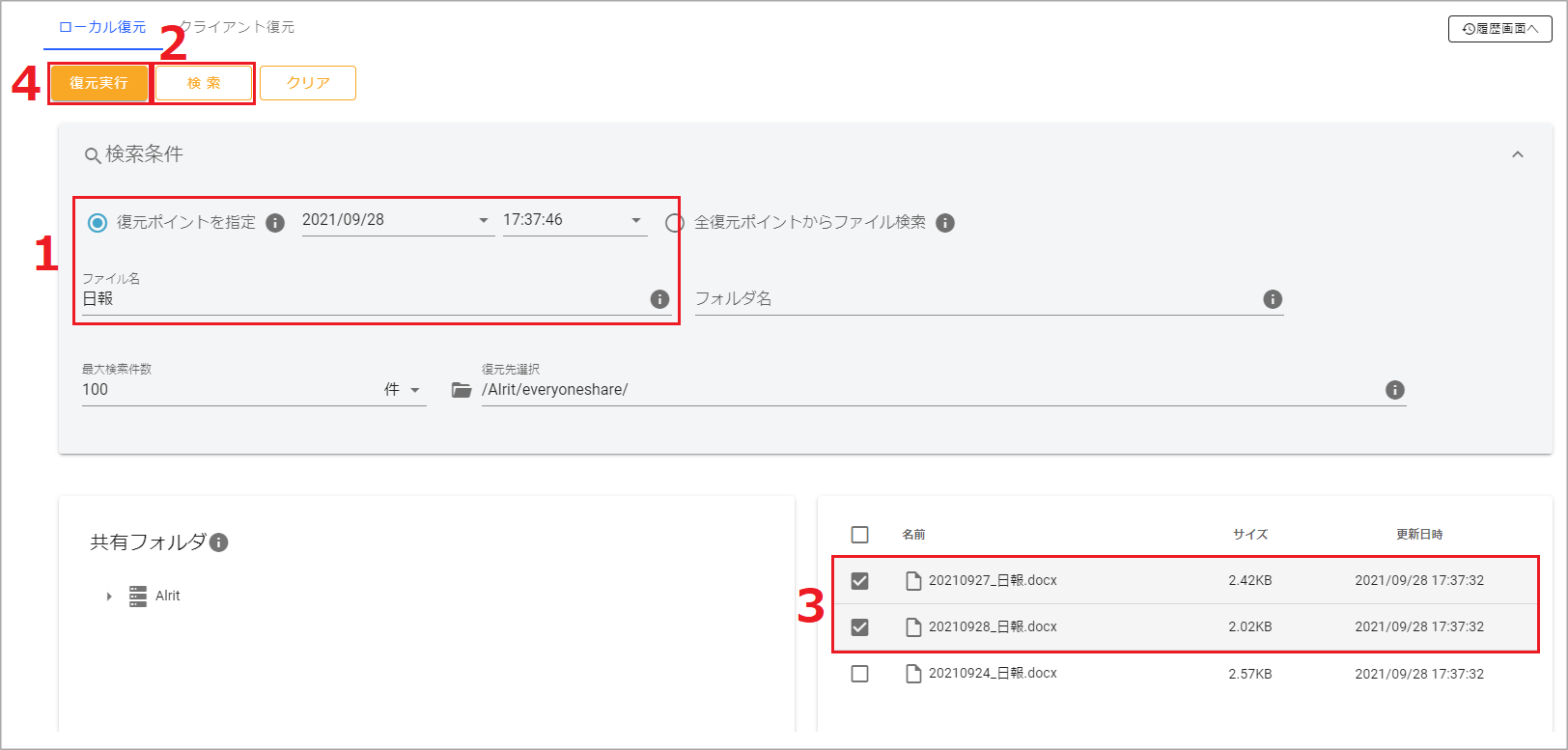
全復元ポイントからファイル検索
ファイル名で検索後、対象ファイルのバックアップ履歴を指定して復元します。
復元したいファイル名がある程度分かっている場合に便利です。
※フォルダは検索対象外です。
【 ファイル名検索して特定のファイルを復元 】
- [ 全復元ポイントからファイル検索 ]を選択します。
- ファイル名を指定します。
- [ 検索 ]ボタンをクリックします。
- 画面左側から復元したいファイルを選択します。
- 画面右側から復元したい復元ポイントを選択します。
- [ 復元実行 ]ボタンをクリックします。
※復元先のフォルダは、everyoneshareフォルダが初期値になります。
復元データの保存先を変更する場合は、[ 復元先選択 ] ボタンをクリックしてフォルダを指定します。